Perbaiki kesalahan driver Broadcom BCM20702A0 pada Windows 11/10
Baru-baru ini, beberapa pengguna Windows 11/10 telah melihat kode kesalahan BCM20702A0 , saat menggunakan Bluetooth dan mereka khawatir tentang apa itu semua. Kami dapat mengatakan dengan pasti bahwa itu ada hubungannya dengan driver Bluetooth Anda. (Bluetooth)Pesan kesalahan yang dimaksud adalah:
Driver untuk perangkat ini tidak diinstal. Tidak ada driver yang kompatibel untuk perangkat ini.
Masalahnya di sini cenderung tidak lagi memungkinkan komponen Bluetooth tertentu untuk berkomunikasi dengan benar dengan sistem operasi Windows 10 Anda. Ini juga memengaruhi laptop yang tidak memiliki dukungan Bluetooth asli ; oleh karena itu, pabrikan memasang dongle di bagian dalam untuk memberikan layanan. Ini bukan cara terbaik untuk melakukan sesuatu karena dukungan asli selalu lebih baik. Di sisi lain, mungkin Anda menggunakan dongle Broadcom USB Bluetooth yang bermasalah, dan karena itu, kesalahannya menunjukkan kesalahannya.
Namun, sebagian besar, banyak pengguna tidak akan pernah menemukan kesalahan driver BCM20702A0 , jadi ini berfungsi.
Apa itu perangkat BCM20702A0?
Saat Anda menggunakan perangkat Bluetooth , Anda mungkin menemukan daftar di Pengelola Perangkat(Device Manager) Anda yang disebut BCM20702A0 . Driver Broadcom BCM20702A0 adalah perangkat yang memungkinkan komponen Bluetooth tertentu untuk berkomunikasi secara efisien dengan sistem operasi Windows 11/10 Anda.
(Fix Broadcom BCM20702A0)Perbaiki kesalahan driver Broadcom BCM20702A0
Saran kami untuk memperbaiki masalah ini adalah sebagai berikut:
- Jalankan Pemecah Masalah Bluetooth
- Instal(Install Broadcom) driver Broadcom dari situs web resmi
- Hapus semua driver Bluetooth dan pengontrol USB .
Mari kita lihat secara detail.
1] Jalankan Pemecah Masalah Bluetooth
Oke, jadi hal pertama yang ingin Anda lakukan di sini adalah menjalankan alat Pemecah Masalah Bluetooth(Bluetooth Troubleshooter) dengan harapan itu akan memperbaiki masalah. Dalam banyak kasus, ini adalah satu-satunya tindakan yang harus Anda ambil, jadi mari kita lihat bagaimana melakukannya.
Klik pada tombol Windows key + R , dan segera, sebuah kotak kecil akan muncul di sudut kiri bawah layar komputer Anda.
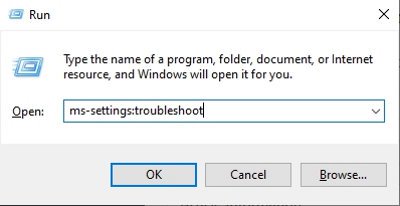
Untuk melanjutkan, salin dan tempel ms-settings:troubleshoot ke dalam kotak, lalu tekan tombol Enter pada keyboard Anda. Melakukan ini akan membuka tab pemecahan masalah melalui aplikasi Pengaturan(Settings) .
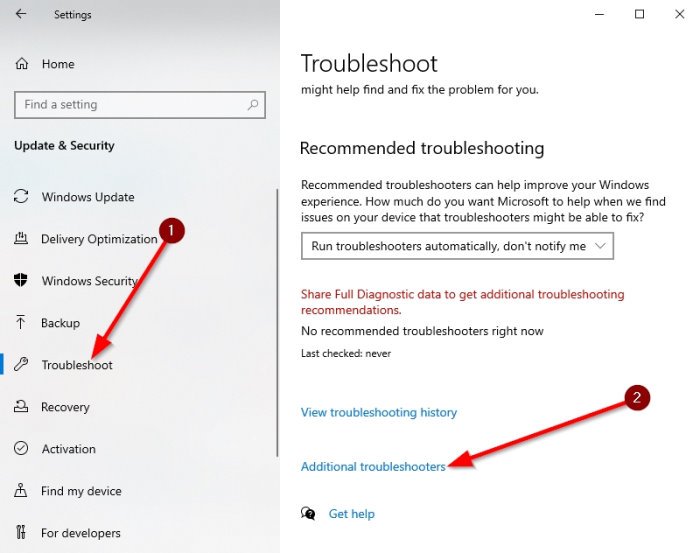
Setelah mengaktifkan bagian pemecah masalah, gulir ke bawah hingga Anda melihat Pemecah Masalah Tambahan(Additional Troubleshooters) . Pilih opsi itu segera, dan Anda akan dibawa ke lokasi baru.
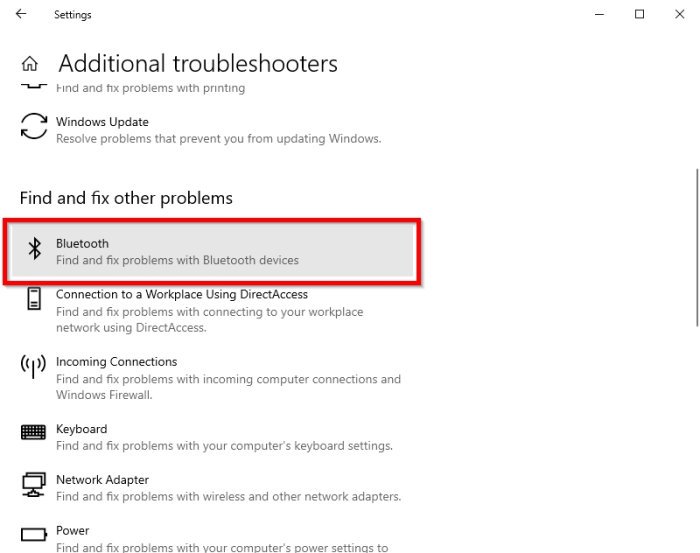
Di bawah bagian yang bertuliskan, Temukan dan perbaiki masalah lain(Find and fix other problems) , silakan pilih Bluetooth .
Sekarang, setelah Anda mengklik opsi Bluetooth , menu tarik-turun akan muncul dengan opsi untuk menjalankan pemecah masalah.
Pilih Jalankan pemecah masalah(Run the troubleshooter) , lalu duduk dan biarkan alat melakukan tugasnya. Setelah Anda menyelesaikan tugas, klik Terapkan perbaikan ini(Apply this fix) jika ada perbaikan yang diperlukan.
Segera setelah perbaikan diterapkan, silakan restart komputer Anda untuk menyelesaikan proses, dan hanya itu.
Baca: (Read:) Bluetooth tidak berfungsi(Bluetooth is not working) .
2] Instal driver Broadcom
Driver Windows untuk perangkat Broadcom Bluetooth tidak lagi diposting di situs web mereka. Mereka harus tersedia melalui Microsoft Windows Update – Optional Updates service. Jika driver tidak diunduh secara otomatis oleh Pembaruan Windows(Windows Update) , gunakan Pengelola Perangkat(Device Manager) untuk menyegarkan drive.
Namun, driver Bluetooth Broadcom(Broadcom Bluetooth) tampaknya tersedia di sini di situs web Lenovo(Lenovo website) . Untuk memperbaiki kesalahan driver BCM20702A0 , Anda dapat mengunduh dan menginstalnya.
Setelah mengunduhnya, klik kanan pada item yang diunduh, dan pilih Jalankan sebagai administrator(Run as administrator) . Setelah instalasi, restart komputer Anda, lalu periksa lagi apakah itu berfungsi.
Baca: (Read:) Di mana mengunduh driver untuk Windows 10(Where to download drivers for Windows 10) ?
3] Hapus(Remove) semua driver Bluetooth dan pengontrol USB
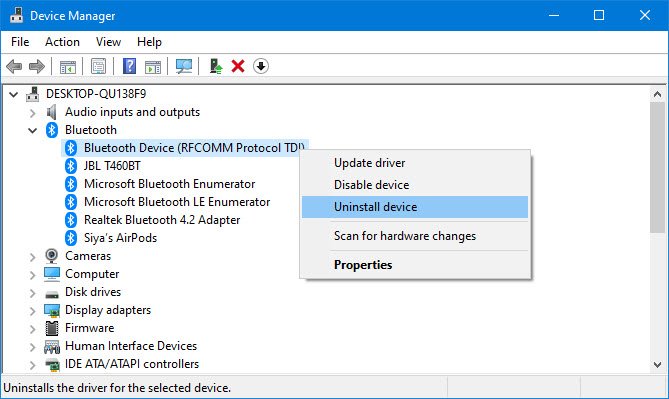
Jika Anda masih membaca, kemungkinan perbaikan yang disarankan di atas tidak berhasil. Langkah terbaik selanjutnya adalah menghapus semua driver Bluetooth . Jika Anda menggunakan dongle, copot juga pengontrol USB .
Untuk menyelesaikannya, klik tombol Windows key + R , lalu salin dan tempel devmgmt.msc. Tekan tombol Enter , dan jendela Device Manager akan segera muncul.
Cari Bluetooth pada daftar, lalu klik untuk membuka opsi tambahan melalui menu tarik-turun. Klik kanan pada masing-masing dan pilih Uninstall .
Di bawah bagian pengontrol Universal Serial Bus , lakukan hal yang sama seperti di atas, tetapi pastikan untuk hanya mencopot pemasangan pengontrol(Controller) dengan namanya.
Restart komputer Anda, dan Windows 10 akan menginstal ulang driver secara otomatis. Dari sana, periksa apakah masalah berlanjut.
Bagaimana cara menghapus BCM20702A0?
Untuk menghapus BCM20702A0 , buka Pengelola Perangkat(Device Manager) . Selanjutnya(Further) , klik menu tarik-turun yang terkait dengan Bluetooth . Klik kanan(Right-click) padanya dan hapus instalan setiap driver di dalamnya.
Semoga ini membantu.
Related posts
Fix Bluetooth Penundaan Suara di Windows 10
Fix Bluetooth Audio Gagitan di Windows 11/10
Cara Memperbarui driver Bluetooth di Windows 11/10
CSR8510 A10 Driver adalah kesalahan yang tidak tersedia di Windows 10
Fix Setup tidak lengkap karena connection error meteran
Apple AirPods terus memutuskan dan menghubungkan kembali di Windows 11/10
Cara Memperbaiki Lag Mouse Bluetooth di Windows 11
Windows tidak dapat terhubung dengan perangkat Bluetooth network Anda
Fix Bluetooth tidak akan hidup di Windows 10
Surface Pen tidak akan menulis, membuka aplikasi, atau menghubungkan ke Bluetooth
Cara Meningkatkan atau Memperpanjang Bluetooth Signal Range pada Windows 11/10
Cara Memasang Penggantian Bluetooth adapter di Windows 10
Fix Windows Update error 0x800f024b pada Windows 10
Troubleshoot Intel Graphics Masalah Drivers pada Windows 10
Fix Gagal memuat Hardware Monitor driver pada Windows 11/10
Bluetooth Headphones tidak bekerja pada Windows 10
Fix NVIDIA Drivers Constantly Crash di Windows 10
Cara mematikan atau menonaktifkan Bluetooth di Windows 11/10
Bluetooth speaker terhubung, tetapi tidak Sound or Music di Windows 10
Fix ASUS Smart Gesture Touchpad Tidak Bekerja pada Windows 10
